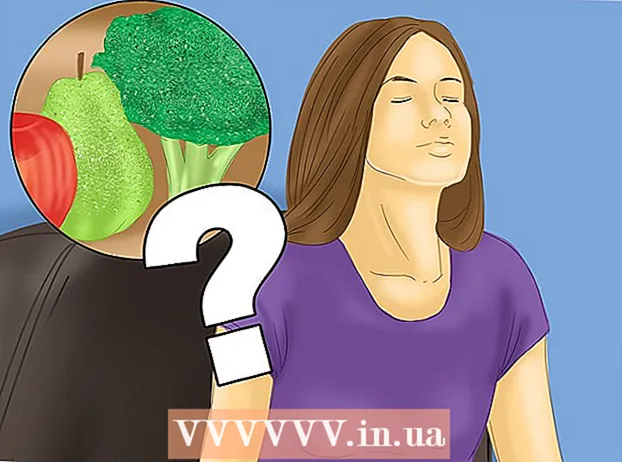מְחַבֵּר:
Charles Brown
תאריך הבריאה:
2 פברואר 2021
תאריך עדכון:
28 יוני 2024

תוֹכֶן
- לדרוך
- שיטה 1 מתוך 3: צור מזהה Apple באתר
- שיטה 2 מתוך 3: צור מזהה Apple ב- iPhone או ב- iPad שלך
- שיטה 3 מתוך 3: צור מזהה Apple עם iTunes
- טיפים
- אזהרות
באמצעות מזהה אפל אתה מקבל גישה למוצרים ושירותים של אפל. אתה צריך גם מזהה Apple כדי לבצע רכישות מחנות iTunes או מחנות האפליקציות, ואתה יכול להשתמש ב- iCloud רק אם יש לך מזהה Apple. יצירת מזהה אפל היא חתיכת עוגה, ולמרבה המזל בחינם לחלוטין. במאמר זה תוכלו לקרוא כיצד.
לדרוך
שיטה 1 מתוך 3: צור מזהה Apple באתר
 עבור לדף של אפל שם תוכל ליצור מזהה אפל. תוכלו למצוא את הדף כאן. לחץ על הלחצן "צור מזהה Apple".
עבור לדף של אפל שם תוכל ליצור מזהה אפל. תוכלו למצוא את הדף כאן. לחץ על הלחצן "צור מזהה Apple".  הזן את כתובת הדוא"ל שלך. אתה זקוק לכתובת דוא"ל תקפה כדי ליצור מזהה Apple. זו תהיה כתובת איש הקשר שלך ושם המשתמש שלך. אם מאוחר יותר תצטרך להתחבר באמצעות מזהה Apple שלך, תצטרך להשתמש בכתובת דוא"ל זו כדי להתחבר.
הזן את כתובת הדוא"ל שלך. אתה זקוק לכתובת דוא"ל תקפה כדי ליצור מזהה Apple. זו תהיה כתובת איש הקשר שלך ושם המשתמש שלך. אם מאוחר יותר תצטרך להתחבר באמצעות מזהה Apple שלך, תצטרך להשתמש בכתובת דוא"ל זו כדי להתחבר.  בוא עם סיסמה חזקה. כל הרכישות יקושרו לחשבון זה, כמו גם למידע האישי שלך. לכן סיסמה חזקה חשובה מאוד. השתמש בסיסמה קטנה, אותיות רישיות, מספרים וסמלים עבור סיסמה חזקה.
בוא עם סיסמה חזקה. כל הרכישות יקושרו לחשבון זה, כמו גם למידע האישי שלך. לכן סיסמה חזקה חשובה מאוד. השתמש בסיסמה קטנה, אותיות רישיות, מספרים וסמלים עבור סיסמה חזקה.  מלא שאלת אבטחה ותאריך לידתך. זה משמש למקרה ששכחת את הסיסמה שלך וברצונך ליצור סיסמה חדשה. לאחר מכן אפל תשתמש במידע זה כדי לאמת את זהותך.
מלא שאלת אבטחה ותאריך לידתך. זה משמש למקרה ששכחת את הסיסמה שלך וברצונך ליצור סיסמה חדשה. לאחר מכן אפל תשתמש במידע זה כדי לאמת את זהותך.  הזן את שמך וכתובתך. אפל זקוקה למידע זה לצורך הרכישות שתבצע באמצעות מזהה אפל זה.
הזן את שמך וכתובתך. אפל זקוקה למידע זה לצורך הרכישות שתבצע באמצעות מזהה אפל זה.  ציין כי אינך מעוניין לקבל מיילים מאפל. אם אינך מעוניין לקבל מידע על עדכונים ועלוני מידע, אל תשכח לבדוק את האפשרויות המסומנות.
ציין כי אינך מעוניין לקבל מיילים מאפל. אם אינך מעוניין לקבל מידע על עדכונים ועלוני מידע, אל תשכח לבדוק את האפשרויות המסומנות.  הזן את "Captcha". הקלד מחדש את האותיות שאתה רואה במסך Captcha. אם אינך יכול לקרוא אותו, תוכל לרענן את התמונה.
הזן את "Captcha". הקלד מחדש את האותיות שאתה רואה במסך Captcha. אם אינך יכול לקרוא אותו, תוכל לרענן את התמונה.  קרא והסכים לתנאים ולהגבלות. לפני שתוכל ליצור מזהה Apple, עליך להסכים לתנאים ולהגבלות של Apple. לאחר מכן לחץ על כפתור "צור מזהה אפל". כעת תקבל אימייל עם קישור אישור. לחץ על הקישור בהודעת הדוא"ל שלך להשלמת התהליך. מוּכָן!
קרא והסכים לתנאים ולהגבלות. לפני שתוכל ליצור מזהה Apple, עליך להסכים לתנאים ולהגבלות של Apple. לאחר מכן לחץ על כפתור "צור מזהה אפל". כעת תקבל אימייל עם קישור אישור. לחץ על הקישור בהודעת הדוא"ל שלך להשלמת התהליך. מוּכָן! - אם אתה יוצר מזהה Apple דרך האתר, אינך צריך לספק פרטי חיוב. אך אם לאחר מכן תתחבר ל- iTunes עם מזהה Apple החדש שלך, עדיין תצטרך להזין מידע זה (כתובת חיוב ופרטי כרטיס אשראי).
שיטה 2 מתוך 3: צור מזהה Apple ב- iPhone או ב- iPad שלך
 הקש על "הגדרות" במסך הבית. גלול מטה עד שתראה "iTunes ו- App Stores". הקש על "iTunes וחנויות אפליקציות". אם מזהה Apple כבר מחובר, הקש על שם מזהה Apple ולאחר מכן הקש על "צא".
הקש על "הגדרות" במסך הבית. גלול מטה עד שתראה "iTunes ו- App Stores". הקש על "iTunes וחנויות אפליקציות". אם מזהה Apple כבר מחובר, הקש על שם מזהה Apple ולאחר מכן הקש על "צא".  הקש על "צור מזהה Apple חדש". בחר בחנות הרצויה על ידי הקשה על "חנות" ובחירת הולנד (או מדינה אחרת). הקש על "בוצע" כדי לאשר את בחירתך, ואז הקש על "הבא" כדי לעבור למסך הבא.
הקש על "צור מזהה Apple חדש". בחר בחנות הרצויה על ידי הקשה על "חנות" ובחירת הולנד (או מדינה אחרת). הקש על "בוצע" כדי לאשר את בחירתך, ואז הקש על "הבא" כדי לעבור למסך הבא.  קרא את התנאים של חנות iTunes. על ידי הקשה על "שלח בדוא"ל" תוכל לקבל את התנאים וההגבלות בדוא"ל לצורך קריאה קלה יותר. לשם כך, הזן כתובת דוא"ל תקפה והקש על "שלח". אם אתה מאשר את התנאים וההגבלות, הקש על הלחצן "מסכים" בפינה השמאלית התחתונה של הדף. הקש שוב על "הסכמה" כאשר מופיע האישור.
קרא את התנאים של חנות iTunes. על ידי הקשה על "שלח בדוא"ל" תוכל לקבל את התנאים וההגבלות בדוא"ל לצורך קריאה קלה יותר. לשם כך, הזן כתובת דוא"ל תקפה והקש על "שלח". אם אתה מאשר את התנאים וההגבלות, הקש על הלחצן "מסכים" בפינה השמאלית התחתונה של הדף. הקש שוב על "הסכמה" כאשר מופיע האישור.  הזן את כתובת הדוא"ל שלך, סיסמה ושלוש שאלות אבטחה עם התשובות המתאימות. הסיסמה חייבת לכלול לפחות 8 תווים (כולל מספר, אות קטנה ואות גדולה), אסור לרווח. כמו כן, הוא לא יכול להכיל שלוש מאותן תווים עוקבים (למשל ggg), זה לא יכול להיות זהה לזהות Apple שלך, וזה לא יכול להיות סיסמה שכבר הזנת בשנה האחרונה. לאחר ההרשמה, כתובת הדוא"ל שלך תהפוך למזהה Apple שלך.
הזן את כתובת הדוא"ל שלך, סיסמה ושלוש שאלות אבטחה עם התשובות המתאימות. הסיסמה חייבת לכלול לפחות 8 תווים (כולל מספר, אות קטנה ואות גדולה), אסור לרווח. כמו כן, הוא לא יכול להכיל שלוש מאותן תווים עוקבים (למשל ggg), זה לא יכול להיות זהה לזהות Apple שלך, וזה לא יכול להיות סיסמה שכבר הזנת בשנה האחרונה. לאחר ההרשמה, כתובת הדוא"ל שלך תהפוך למזהה Apple שלך.  הזן את פרטי החיוב שלך. לבחירת סוג כרטיס אשראי אחר, הקש על אחת מהאפשרויות הזמינות ואז הקש על "בוצע".
הזן את פרטי החיוב שלך. לבחירת סוג כרטיס אשראי אחר, הקש על אחת מהאפשרויות הזמינות ואז הקש על "בוצע". - אתה יכול גם לגלול למטה ולבחור "ללא". עכשיו אתה עובר למסך הבא מבלי להזין את פרטי החיוב שלך. עם זאת, אינך יכול לרכוש דבר עם מזהה Apple שלך עד שתספק את המידע הדרוש.
 כעת תועבר לדף מאובטח שבו תצטרך להזין את מזהה ה- Apple והסיסמה שלך כדי להשלים את אימות חשבונך. כעת עליך להיות הבעלים הגאה של מזהה אפל.
כעת תועבר לדף מאובטח שבו תצטרך להזין את מזהה ה- Apple והסיסמה שלך כדי להשלים את אימות חשבונך. כעת עליך להיות הבעלים הגאה של מזהה אפל.  אמת את חשבונך. לאחר יצירת חשבונך, דוא"ל אימות יישלח לכתובת הדוא"ל שמסרת כזיהוי Apple שלך. הוא מכיל קישור שעליך לבקר כדי להפעיל את חשבונך. לחץ עליו ואז הזן את מזהה Apple והסיסמה החדשים שלך.
אמת את חשבונך. לאחר יצירת חשבונך, דוא"ל אימות יישלח לכתובת הדוא"ל שמסרת כזיהוי Apple שלך. הוא מכיל קישור שעליך לבקר כדי להפעיל את חשבונך. לחץ עליו ואז הזן את מזהה Apple והסיסמה החדשים שלך.
שיטה 3 מתוך 3: צור מזהה Apple עם iTunes
 פתח את iTunes. בתפריט "חנות" בחר "צור מזהה אפל". לחץ על "המשך" בחלון הבא.
פתח את iTunes. בתפריט "חנות" בחר "צור מזהה אפל". לחץ על "המשך" בחלון הבא.  אם ברצונך להמשיך, עליך לקבל את התנאים וההגבלות. לאחר שקראת והסכמת לתנאים וההגבלות, לחץ על תיבת הסימון "קראתי ומסכים לתנאים וההגבלות". לחץ על "מסכים".
אם ברצונך להמשיך, עליך לקבל את התנאים וההגבלות. לאחר שקראת והסכמת לתנאים וההגבלות, לחץ על תיבת הסימון "קראתי ומסכים לתנאים וההגבלות". לחץ על "מסכים".  הזן את המידע שלך. עליך לספק כתובת דוא"ל שתהיה מזהה Apple שלך. עליכם לספק סיסמא טובה וחזקה בת לפחות 8 תווים, המורכבת מאותיות ומספרים.
הזן את המידע שלך. עליך לספק כתובת דוא"ל שתהיה מזהה Apple שלך. עליכם לספק סיסמא טובה וחזקה בת לפחות 8 תווים, המורכבת מאותיות ומספרים. - עליך גם ליצור שאלת אבטחה ולהזין את תאריך הלידה שלך. זה משמש לאימות הזהות שלך אם שכחת את הסיסמה שלך.
 ציין כי אינך מעוניין לקבל מיילים מאפל. אם אינך מעוניין לקבל מידע על עדכונים ועלוני מידע, אל תשכח לבדוק את האפשרויות המסומנות.
ציין כי אינך מעוניין לקבל מיילים מאפל. אם אינך מעוניין לקבל מידע על עדכונים ועלוני מידע, אל תשכח לבדוק את האפשרויות המסומנות.  הזן את פרטי החיוב שלך. בחר את סוג כרטיס האשראי, מלא את הפרטים וציין כתובת לחיוב. זה הכרחי כדי לבצע רכישות ב- iTunes או ב- App Store. אין צורך באפליקציות או ספרים בחינם.
הזן את פרטי החיוב שלך. בחר את סוג כרטיס האשראי, מלא את הפרטים וציין כתובת לחיוב. זה הכרחי כדי לבצע רכישות ב- iTunes או ב- App Store. אין צורך באפליקציות או ספרים בחינם.  אמת את חשבונך. כעת תועבר לדף מזהה Apple המאובטח כדי לאמת את כתובת הדוא"ל שלך. הזן את כתובת הדוא"ל והסיסמה שבה השתמשת ליצירת מזהה Apple שלך. לאחר מכן לחץ על "אמת כתובת".
אמת את חשבונך. כעת תועבר לדף מזהה Apple המאובטח כדי לאמת את כתובת הדוא"ל שלך. הזן את כתובת הדוא"ל והסיסמה שבה השתמשת ליצירת מזהה Apple שלך. לאחר מכן לחץ על "אמת כתובת".  מוּכָן.
מוּכָן.
טיפים
- ראשית, וודאו שיש לכם את כל המידע הדרוש, כמו פרטי כרטיס אשראי.
אזהרות
- אם אתה יוצר מספר חשבונות עם מידע כוזב, אפל יכולה למחוק את החשבונות שלך.